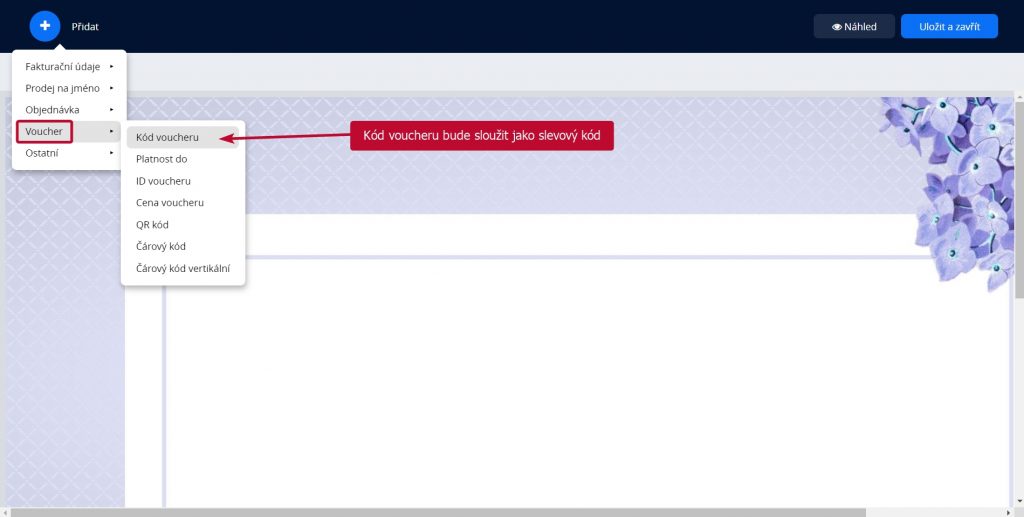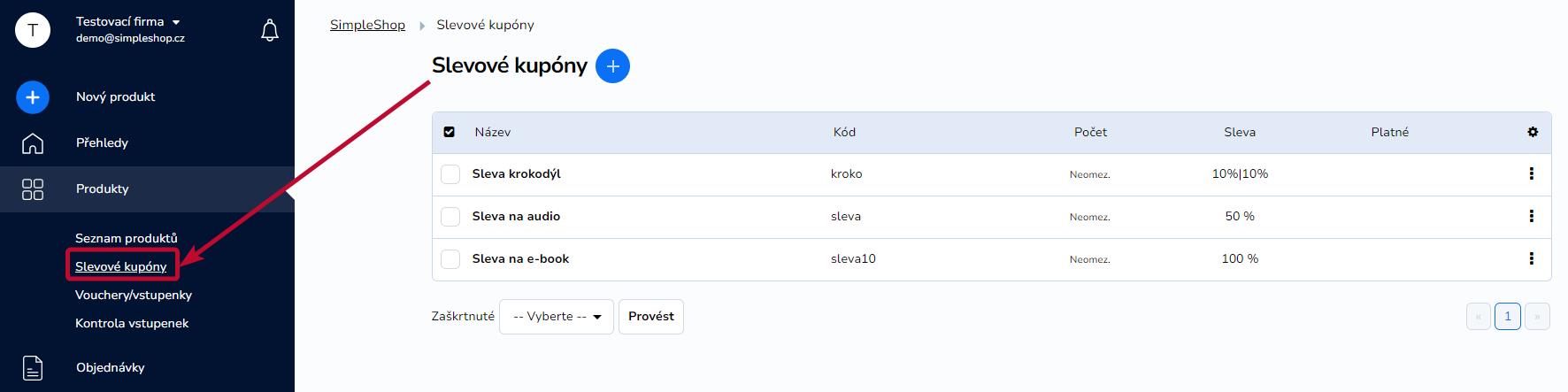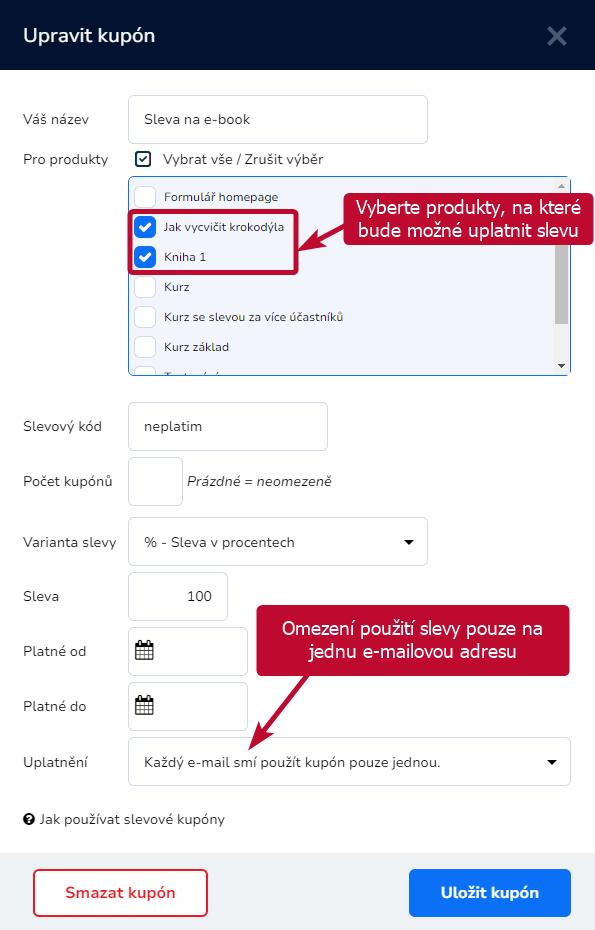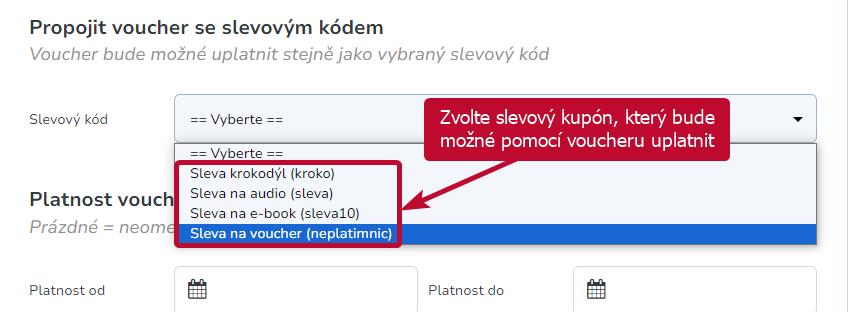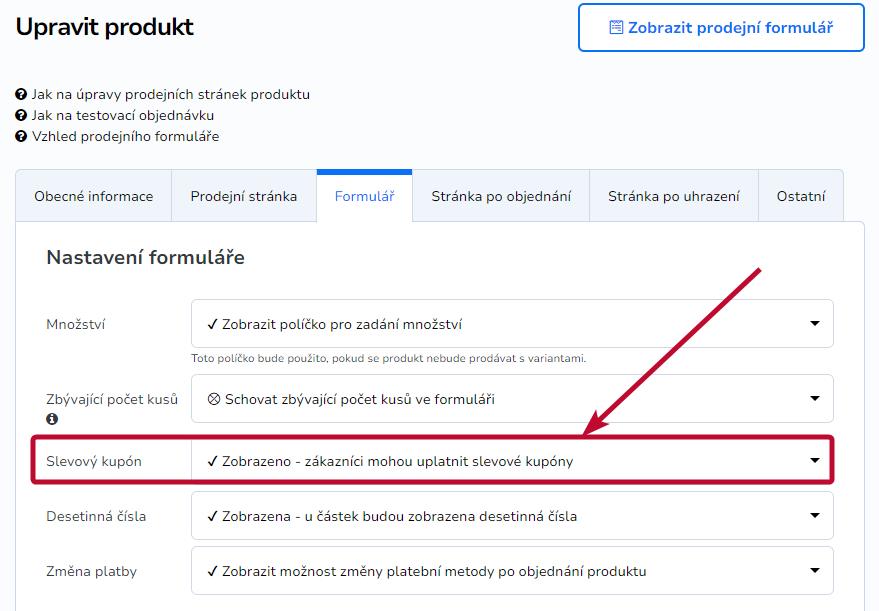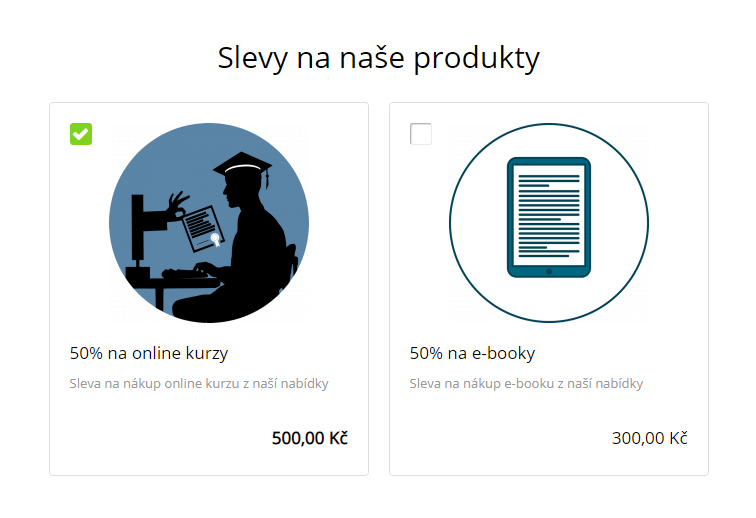Prodávejte dárkové poukazy na nákup vašich produktů pomocí voucherů v SimpleShopu. Dárkový voucher můžete nastavit na částečnou slevu v procentech nebo jako dárkový poukaz na konkrétní částku. Zákazník daruje zakoupený voucher a obdarovaný si pomocí voucheru následně objedná vaše produkty.
Obsah
Jak budete postupovat
- Vytvoříte a nastavíte voucher.
- Vytvoříte a nastavíte slevový kupón.
- Propojíte slevu s voucherem.
- Zkontrolujete možnost využití slevy u vybraných produktů.
Vytvoření voucheru pro jednu slevu
Vytvořte si nový produkt – typ Voucher a nastavte vše, co u produktu potřebujete. Podrobný postup najdete v návodu Voucher – nastavení prodeje.
Důležitý je především Kód voucheru, který zákazník použije jako slevový kód při následném nákupu.
Rozpracovaný produkt si uložte.
Vytvoření slevového kupónu
Pokud ještě nemáte vytvořený slevový kupón, nyní je čas to udělat. Přejděte do sekce Slevové kupóny a vytvořte nový slevový kupón nebo upravte některý ze starších kupónů.
Zaškrtněte produkty, pro které bude možné kupón použít. Sleva může být uplatněna neomezeně nebo ji můžete omezit pouze na jednu e-mailovou adresu. V návodu na vytvoření slevového kupónu najdete podrobné informace k nastavení ostatních políček.
Slevový kód můžete zadat libovolný. Pro vytvoření slevového kupónu je vyplnění políčka s kódem povinné, ale zákazník ho v tomto případě potřebovat nebude. V prodejním formuláři použije pro získání slevy unikátní kód voucheru, nikoliv slevový kód zadaný u kupónu.
Přiřazení kupónu k produktu
Vraťte se do nastavení voucheru, se kterým chcete slevu propojit. Na záložce Obecné nastavení v sekci Propojit voucher se slevovým kódem vyberte z roletky slevový kupón, který bude možné pomocí kódu voucheru uplatnit na vybrané produkty.
Nastavení platnosti slevy
Platnost slevy nastavte u voucheru ideálně tak, aby odpovídala platnosti slevového kupónu. Na voucheru můžete platnost zobrazit, aby zákazník věděl, do kdy je možné slevu použít.
Uplatnění slevy
U produktu, na který bude možné slevu uplatnit, nezapomeňte v prodejním formuláři zobrazit políčko pro zadání slevového kódu. Zákazník do políčka zadá kód voucheru a sleva bude okamžitě aplikována.
Více různých voucherů v jednom formuláři
Nabízíte-li více variant slevy, např. na různé produkty (nebo skupiny produktů) z vaší nabídky nebo na konkrétní částky v různé výši, jako první vytvořte jednotlivé vouchery (jeden voucher pro každou variantu) a propojte je se slevovými kupóny podle výše uvedeného postupu. Každý voucher tak může vypadat i být nastaven jinak a lze ho propojit s různými slevovými kupóny.
Následně vytvořte další nový produkt – typ prodejní formulář, do kterého jednotlivé vouchery napojíte pomocí ikonky košíku ve variantách (stejně jako u upsellů).
Sleva na skupinu produktů
Příklad slevových voucherů na skupiny produktů (online kurzy a e-booky):
V příkladu jsme vytvořili dva produkty – vouchery na jednotlivé výše slevy, které jsme propojili pomocí ikonky košíku do variant produktu – prodejního formuláře. Ke každému voucheru jsme propojili slevový kupón ve stejné hodnotě, u něhož jsme vždy zaškrtli příslušnou skupinu produktů, na které bude možné slevu uplatnit (online kurzy/e-booky).
Slevové poukazy na konkrétní částky
Stejným způsobem postupujte, když prodáváte slevové vouchery na konkrétní částky v různé výši.
Příklad:
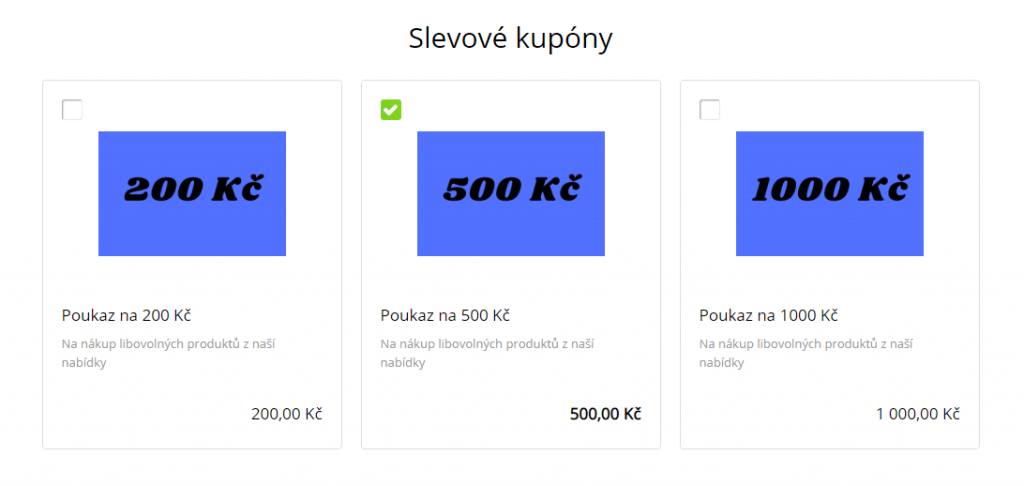
Seznam prodaných voucherů
Všechny vystavené vouchery najdete ve svém účtu v SimpleShopu v přehledném seznamu. Po kliknutí na tlačítko Upravit můžete jednotlivé vouchery aktivovat nebo deaktivovat, změnit jejich platnost nebo si zobrazit příslušnou objednávku. Více o seznamu voucherů.